Produse recomandate
Ce este Lomography?
Fotografia lomografică provine din primele camere LOMO create în anii 1980. Lomografia se caracterizează prin culori vii și adesea neașteptate, împreună cu vignetarea și ocazionalul atac de ușoară neclaritate. Imprevizibilitatea camerelor LOMO le-a făcut un favorit printre fotografii artistici, iar câteva dintre rezultatele camerelor LOMO au fost expuse la galeriile de artă din întreaga lume. Datorită apariției Photoshop-ului, nu mai este necesar să căutați dreptul aparat foto sau ca fotografii să cumpere mai multe camere diferite. Astăzi puteți obține efectul de lomografie prin simpla utilizare a oricărei camere și apoi editarea imaginii în Photoshop. Uneori există chiar și aplicații pentru iPhone care ating acest aspect.
Notă specială: Photoshop Elements 8 a fost utilizat la crearea acestui tutorial, dar toate programele moderne Photoshop pot crea acest efect și vor face acest lucru cu pași și formulări practic identice.
Proces pas cu pas
1.) Încărcați o fotografie cu orice în Photoshop sau Photoshop Elements. Tehnica lomografiei tinde să funcționeze cel mai bine cu fotografii de natură artistică, dar poate fi utilizată cu orice fotografie.

2.) Faceți clic pe Filtru, apoi faceți clic pe Distorsiunea corectă a obiectivului.
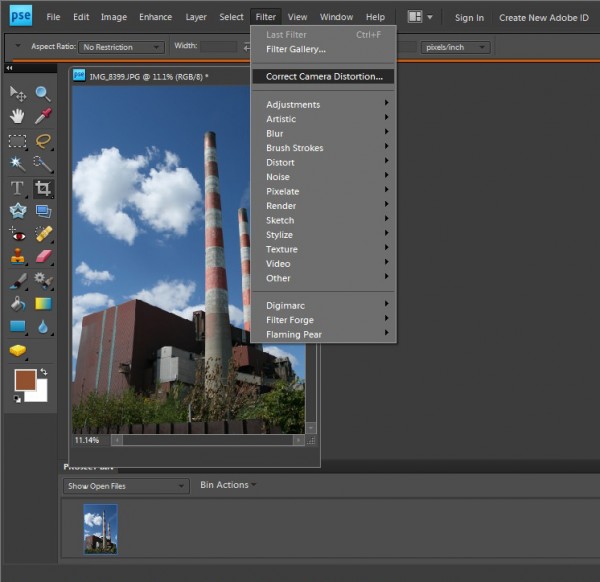
3.) În caseta Valoare vignetă, tastați un număr. Puteți experimenta cu acesta, dar pentru acest exemplu utilizați -55, faceți clic pe OK.
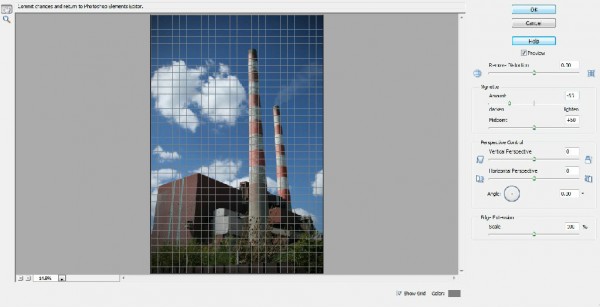
4.) Faceți clic pe Îmbunătățire, apoi coborâți la Ajustare culoare și selectați Ajustare curbe culoare
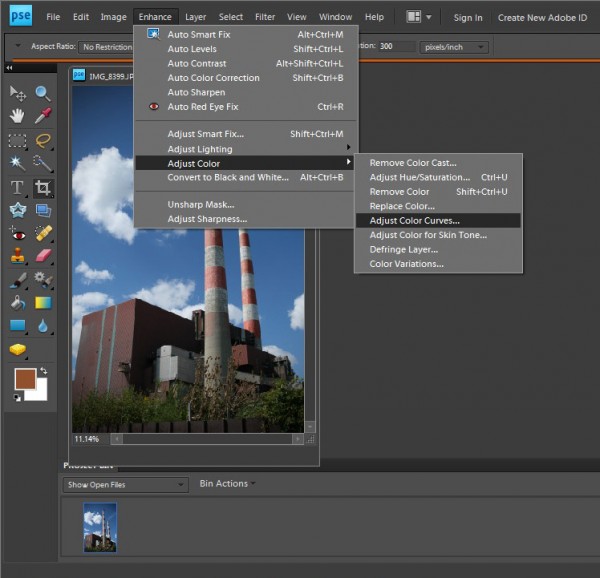
5.) Experimentați cu cele patru glisoare. Folosirea glisoarelor pentru a crea o curbă S oferă cele mai bune rezultate. După ce sunteți mulțumit, faceți clic pe OK.
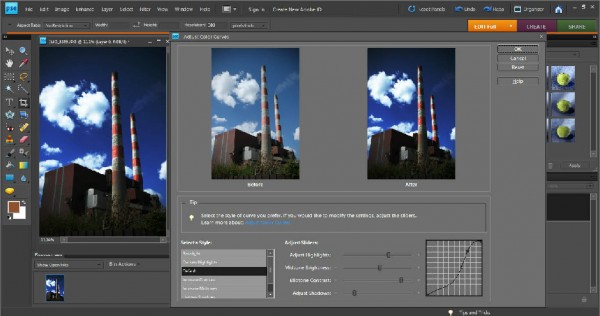
6.) Faceți clic pe Straturi și mergeți în jos la Stratul de ajustare nou. Apoi selectați Nivele și faceți clic pe OK.
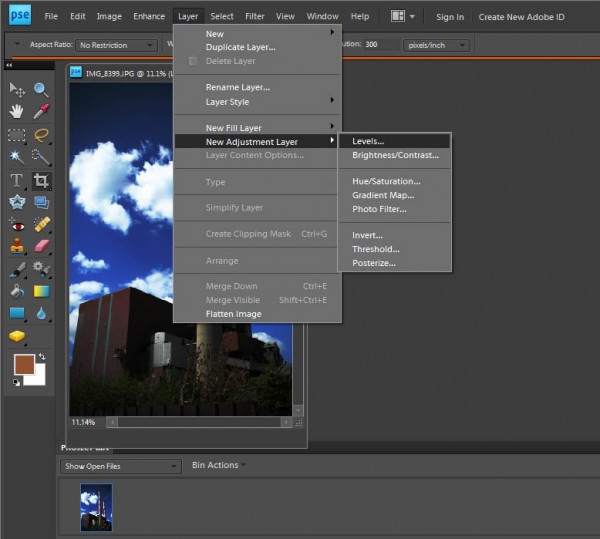
7.) Faceți clic pe meniul drop-down Canale și selectați Roșu.
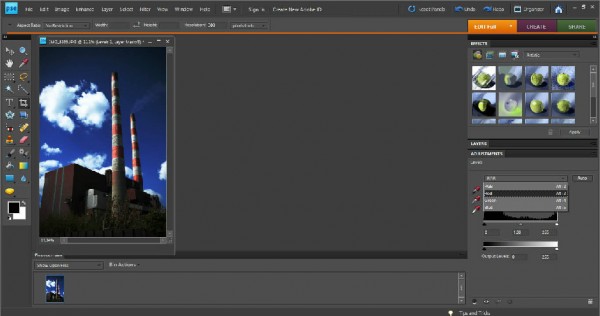
8.) Completați prima și a treia casetă furnizate. Puteți experimenta cu aceste numere, dar pentru moment puneți 50 în prima casetă și 220 în a treia casetă. Lăsați cutia din mijloc așa cum este.
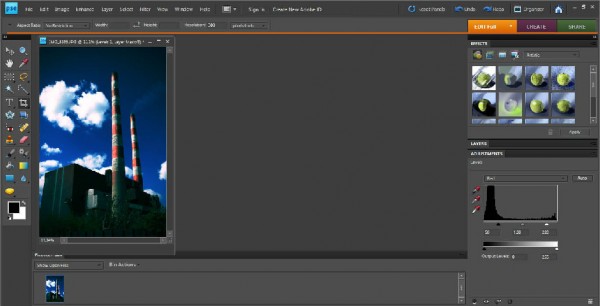
9.) Apoi, va trebui să îmbinați straturile, făcând clic pe Straturi și selectând Merge Visible.
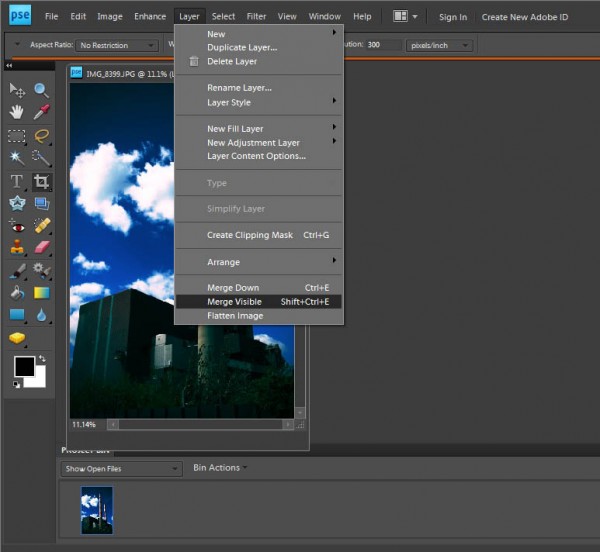
10.) Acum selectați Îmbunătățiți și coborâți la Unsharp Mask.
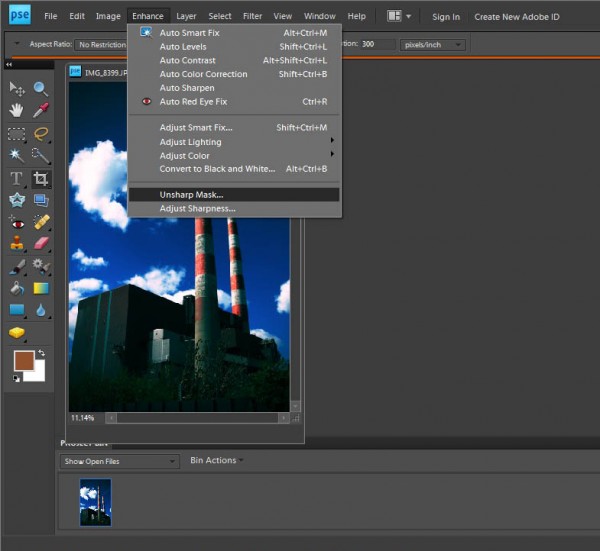
11.) Din nou, veți putea experimenta cu numerele care trebuie populate. Pentru acest exemplu, am selectat Suma 40, Raza 40 și Pragul 0. Odată ce ați introdus selecțiile, faceți clic pe OK.
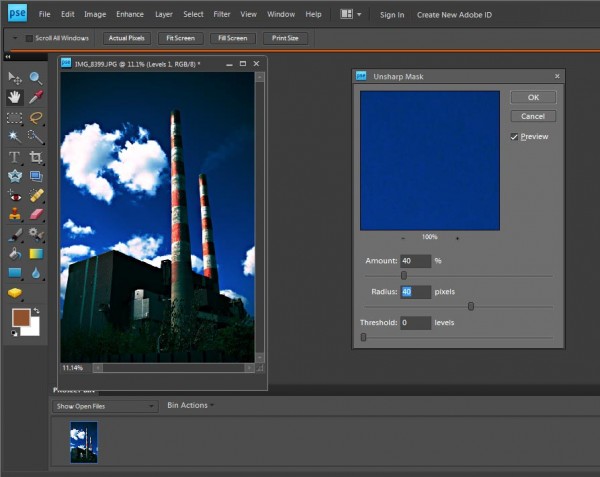
Rezultatele

Imaginea pe care o aveți acum a fost lomografiată! Partea cu adevărat amuzantă a editării fotografiilor în stilul lomografiei este că poți experimenta culori și vignetare mult fără a compromite senzația pe care o cauți. Toate numerele enumerate mai sus pot fi modificate de mai multe puncte în ambele direcții, iar rezultatul final va adera în continuare la senzația generală a lomografiei.
Ați mai experimentat anterior cu lomografia, fie printr-o cameră LOMO, fie prin Photoshop? Lasă un comentariu care discută rezultatele tale.
April A. Taylor, scriitorul invitat pentru acest articol, este un fotograf de artă întunecată / groază și artă plastică din Detroit, MI. Lucrarea ei premiată a fost publicată și expusă la nivel internațional în peste 100 de galerii de artă diferite, reviste, cărți și filme.
Fara comentarii
Lăsați un comentariu
Tu trebuie să fie autentificat a posta un comentariu.







































Am mai văzut stilul lomo și am învățat cum să-l faci să arate ca înainte, dar îmi plac imaginile pe care le-ai adăugat aici. Grozav!
Este uimitor!
Niciodată nu am auzit de Lomography, dar îmi place deja!
Oh efect distractiv!
Prima încercare a ieșit minunată, mulțumesc pentru simplitatea!
Îmi plac efectele, iar acesta este extraordinar de mulțumit.